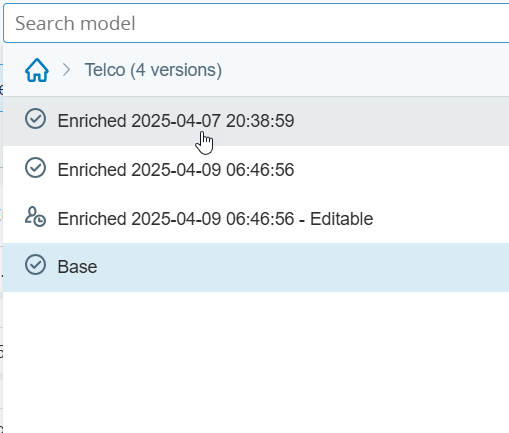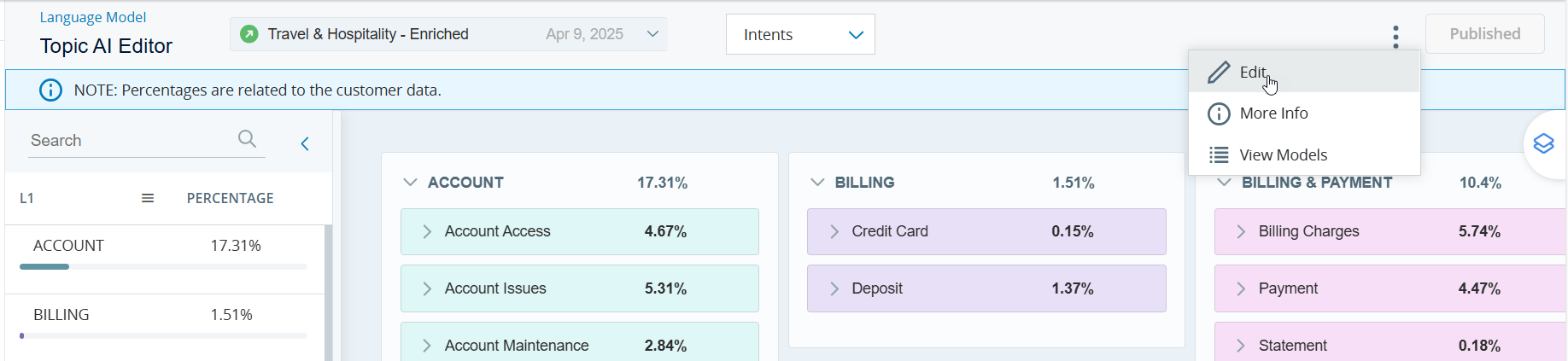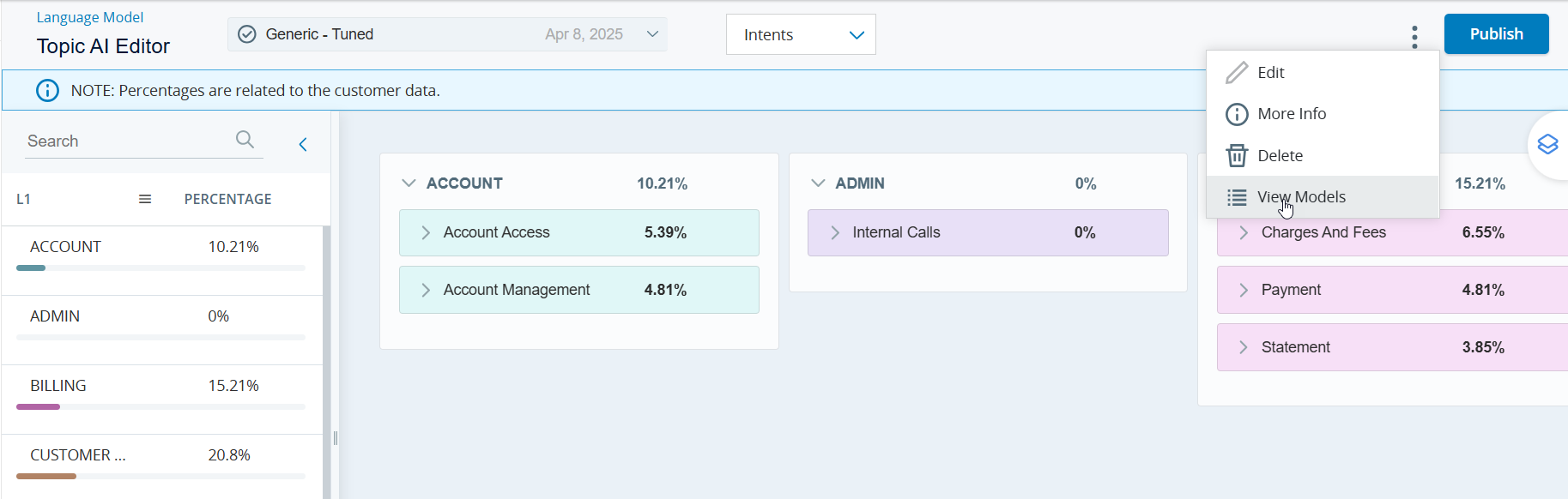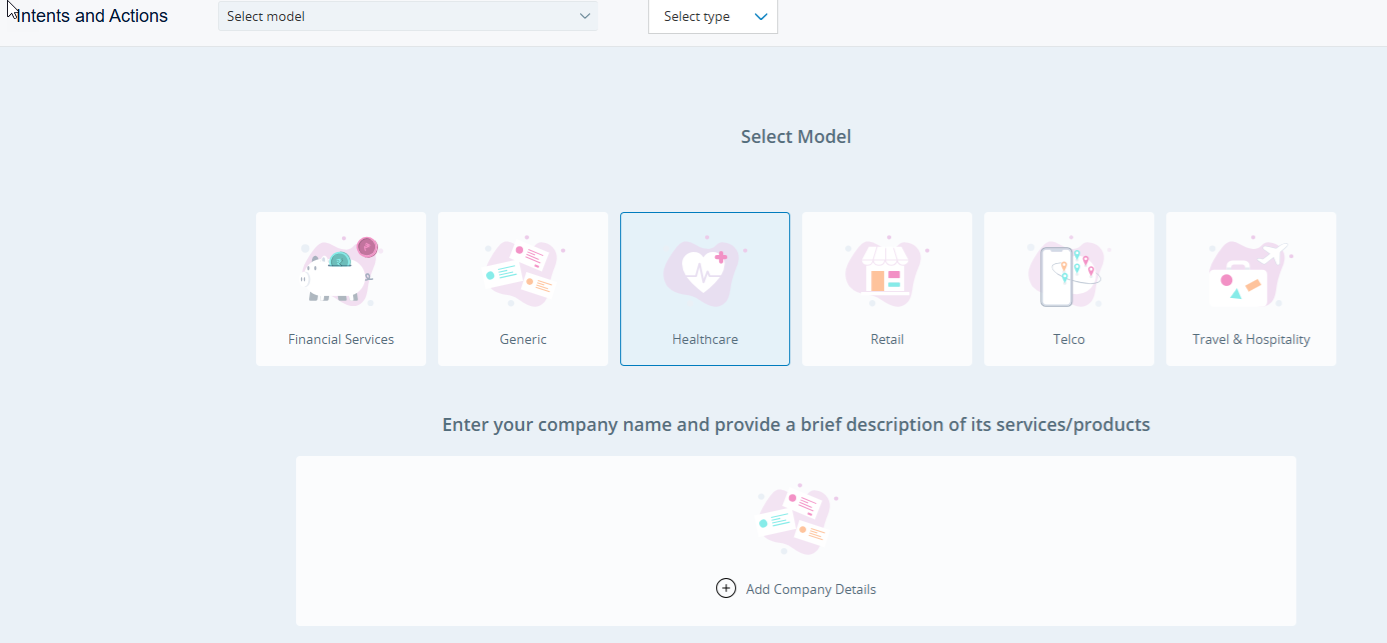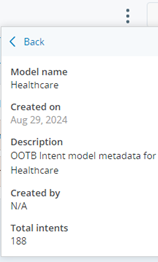비즈니스 요구 사항에 따라 수직 모델을 관리할 수 있습니다.
강화 모델
Topic AI Editor을 사용하면 고객 데이터를 사용하여 모델을 강화할 수 있습니다. 10,000개의 전사본을 분석하여 새롭고 사용되지 않는 의도/작업을 식별합니다. 이를 통해 원본을 보존하면서 편집과 조정이 가능한 강화된 모델이 생성됩니다. 강화된 모델을 사용하면 다음을 수행할 수 있습니다.
-
풍부한 예제 보기
-
추가된 의도/작업 보기
-
제거된 의도/작업 보기(N/A로 표시됨)
모델을 풍부하게 하려면:
-
드롭다운 목록에서 기본 모델 이름을 선택하거나 검색 옵션을 사용하세요. 다른 모델을 선택하려면 홈
 을 클릭하세요.
을 클릭하세요. -
페이지 오른쪽 상단에 있는 옵션
 을 클릭한 다음 보강을 선택하세요.
을 클릭한 다음 보강을 선택하세요. -
모델 강화 창에서 모델 강화를 선택하여 강화 프로세스를 시작합니다.
-
업데이트를 클릭하고 강화된 모델을 게시합니다.
-
강화된 모델은 강화 날짜와 시간과 함께 나타납니다.
모델 편집/조정
강화된 모델을 편집/조정할 수 있습니다. 조정된 모델을 사용하면 다음을 수행할 수 있습니다.
-
모든 레벨에서 인텐트/작업 이름 바꾸기
-
주제 및 하위 주제 수준에서 의도/작업 병합
-
주제 및 하위 주제 수준에서 의도/작업 이동
-
모든 레벨에서 의도/작업 제거
모델을 편집/조정하려면:
-
드롭다운 목록에서 강화된 모델의 이름과 버전을 선택하거나 검색 옵션을 사용하세요. 다른 모델을 선택하려면 홈
 을 클릭하세요.
을 클릭하세요. -
페이지 오른쪽 상단에 있는 옵션
 을 클릭한 다음 편집을 선택하세요. 모델 편집 창에서 편집을 클릭합니다. 아이콘이
을 클릭한 다음 편집을 선택하세요. 모델 편집 창에서 편집을 클릭합니다. 아이콘이  으로 변경되어 편집할 준비가 되었음을 나타냅니다.
으로 변경되어 편집할 준비가 되었음을 나타냅니다. -
모델이 복제되어 편집 가능한 버전이 생성됩니다. 모델을 필요에 따라 변경합니다.
튜닝 옵션에 대한 자세한 내용은 튜닝 모델 페이지를 참조하세요.
-
모델 튜닝을 마친 후 페이지의 오른쪽 상단에 있는 게시Topic AI Editor 버튼을 클릭하세요.
모델 업데이트
강화/조정된 모델을 업데이트하여 사용에 대비할 수 있습니다. 업데이트하려면:
-
페이지의 오른쪽 상단에 있는 업데이트Topic AI Editor를 클릭하세요. 이 과정에는 시간이 걸린다는 점에 유의하세요.
-
모델이 업데이트되면 조정됨으로 표시됩니다.
모델 게시
비즈니스 요구 사항에 따라 OOTB(Out-Of-The-Box) 수직 모델, 강화된 모델 또는 업데이트된 모델(Tuned로 표시됨)을 게시할 수 있습니다.
-
모델을 풍부하게 한 후 페이지의 오른쪽 상단에 있는 게시Topic AI Editor를 클릭합니다.
-
상태가 게시 완료로 변경됩니다.
-
모델 드롭다운에서 사용 가능한 수직 모델을 확인하세요. 게시된 모델은 강조 표시되며, 모델 이름 위에 마우스를 올리면 해당 모델이 게시되었음을 나타냅니다. 게시된 모델을 변경하려고 하면 경고 메시지가 표시됩니다. 이 기능은 분석가 사용자 유형/라이선스를 보유한 사용자가 액세스할 수 있습니다.
현재 Interaction Analytics 애플리케이션은 새로운 음성 또는 디지털 상호 작용에 대해 하나의 기본 의도와 최대 8개의 작업을 감지합니다. 주요 의도란 대화 중에 처음으로 언급되는 의도를 말합니다.
모델 삭제
-
드롭다운 목록에서 모델 이름과 버전을 선택하거나 검색 옵션을 사용하세요.
-
페이지 오른쪽 상단에 있는 옵션
 을 클릭한 다음 삭제를 선택하세요.
을 클릭한 다음 삭제를 선택하세요. -
모델 삭제 창에서 삭제를 클릭합니다. 강화, 조정 또는 편집이 가능한 모델만 삭제할 수 있습니다. 기본 모델은 제거할 수 없습니다.
수직 모델 보기
-
페이지의 오른쪽 상단에 있는 옵션
 Topic AI Editor을 클릭하세요.
Topic AI Editor을 클릭하세요. -
모델 보기를 선택하세요.
-
모델 선택 페이지에서:
-
회사 세부 정보 추가를 클릭하여 회사 세부 정보와 서비스/제품에 대한 간략한 설명을 추가하세요.
-
분석/보강하려는 모델 타일을 클릭하세요. 모델을 선택하면 Topic AI Editor 페이지가 나타납니다.
-
선택한 모델에 대한 의도나 작업을 보려면 유형 선택 드롭다운을 사용하세요.
-
-
옵션
 을 클릭한 다음 추가 정보를 선택하여 총 의도 및 작업 수를 포함한 모델 통계를 확인하세요. 의도/작업 드롭다운에서 의도를 선택하면 의도의 총 수가 표시됩니다. 마찬가지로 작업을 선택하면 총 작업 수가 표시됩니다.
을 클릭한 다음 추가 정보를 선택하여 총 의도 및 작업 수를 포함한 모델 통계를 확인하세요. 의도/작업 드롭다운에서 의도를 선택하면 의도의 총 수가 표시됩니다. 마찬가지로 작업을 선택하면 총 작업 수가 표시됩니다.